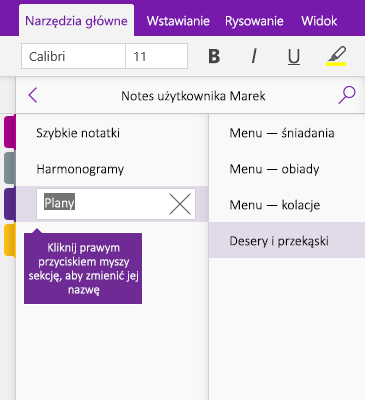Sporządzanie notatek w programie OneNote
Wpisywanie notatek
-
Kliknij dowolne miejsce na stronie, a następnie zacznij pisać.
Podczas pisania wokół tekstu pojawi się kontener notatek, który pozwala zmienić rozmiar notatki lub przenieść ją na stronie.
-
Kontynuuj wpisywanie w tym samym kontenerze notatek lub kliknij dowolne inne miejsce na stronie, aby utworzyć nową notatkę.
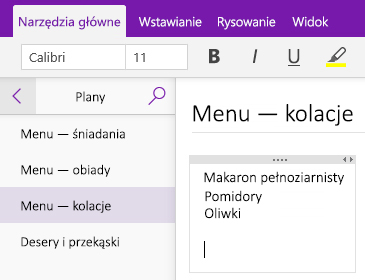
Dodawanie strony
W programie OneNote możesz w dowolnej chwili dodać nowe strony do notesu. Każdej stronie można nadać tytuł, aby ułatwić wyszukiwanie informacji w notesie.
-
Na dole listy stron kliknij przycisk + Strona.
Uwaga: Jeśli nie widzisz listy stron, kliknij przycisk Pokaż notesy

-
Gdy w nagłówku strony pojawi się migający kursor, wpisz tytuł lub opis nowej strony, a następnie naciśnij klawisz Enter, aby zacząć sporządzać w nim notatki.
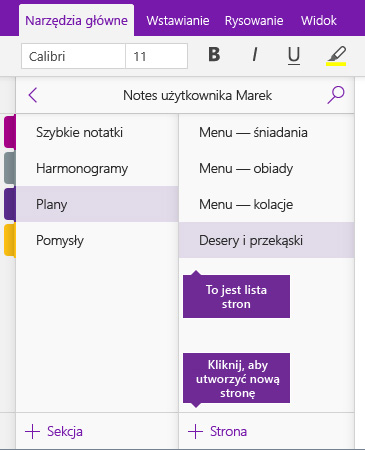
Zmienianie nazwy strony
W miarę edytowania i zmieniania z czasem notatek tytuły niektórych stron mogą nie być już tak dokładne, jak w momencie ich utworzenia. Możesz łatwo zmienić nazwy stron, aby lepiej podsumowywały ich zawartość.
-
Na liście stron kliknij prawym przyciskiem myszy tytuł strony, który chcesz zmienić, a następnie kliknij pozycję Zmień nazwę strony.
Uwaga: Jeśli nie widzisz listy stron, kliknij przycisk Pokaż notesy

-
Wpisz odpowiedni nowy tytuł strony, a następnie naciśnij klawisz Enter.
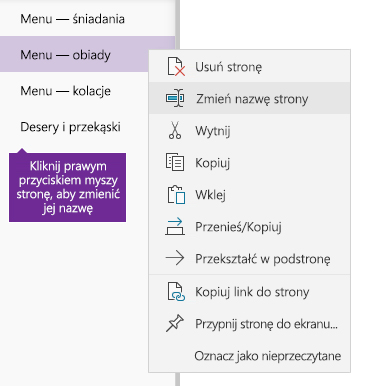
Dodawanie sekcji
W programie OneNote możesz w dowolnej chwili dodać nowe sekcje do notesu. Sekcjom można nadać nazwy, aby lepiej zidentyfikować zawarte w nich strony oraz ich relację z określonym tematem.
-
Na dole listy sekcji kliknij przycisk + Sekcja.
Uwaga: Jeśli nie widzisz listy sekcji, kliknij przycisk Pokaż notesy

-
Gdy zostanie wyróżniona nazwa zastępcza Nowa sekcja, wpisz nazwę lub opis nowej sekcji, a następnie naciśnij klawisz Enter.
Każda nowa tworzona sekcja będzie automatycznie zawierać pustą stronę bez tytułu, na której możesz zacząć sporządzać notatki.
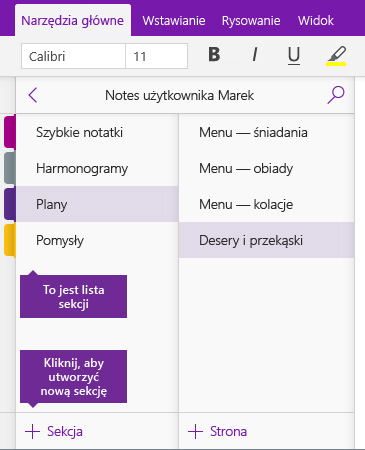
Zmienianie nazwy sekcji
W miarę dodawania z czasem stron do notesu i usuwania ich z niego nazwy niektórych sekcji mogą nie być już tak dokładne, jak w momencie ich utworzenia. Możesz łatwo zmieniać nazwy sekcji, aby lepiej podsumowywały zawarte w nich strony.
-
Na liście sekcji kliknij prawym przyciskiem myszy nazwę sekcji, którą chcesz zmienić, a następnie kliknij pozycję Zmień nazwę sekcji.
Uwaga: Jeśli nie widzisz listy sekcji, kliknij przycisk Pokaż notesy

-
Wpisz odpowiednią nową nazwę sekcji, a następnie naciśnij klawisz Enter.